Як прибрати рекламу в браузері, яка постійно з'являється
- Прибрати рекламу без додаткових програм
- Позбавлення від реклами програмою AdwCleaner
- Позбавлення від реклами програмою Anti-Malware
- Ручний спосіб прибрати рекламу
- Перевірка планувальника завдань
- Можливі проблеми після видалення вірусу
- виправлення ярлика
- Виправлення файлу hosts
- Виправлення налаштувань мережі
Напевно найпопулярніша і дратує проблема в інтернеті для простих користувачів - постійно з'являється реклама в браузері. Якщо при кліці на кожному сайті відкриваються спливаючі вікна з рекламою - значить у вас встановлена шкідлива програма, додаток або вірус. Позбутися цього не завжди просто.
Він називається AdWare. Його творці заробляють за рахунок того, що ви переглядаєте рекламу. Зазвичай транслюється реклама у спливаючих вікнах різних букмекерських контор і казино.
Я постараюся показати універсальні способи вирішення цієї проблеми у всіх популярних браузерах (Opera, Яндекс, Chrome ..) і допоможу позбутися назавжди від цієї реклами.
До речі, Adblock в цій проблемі вам не допоможе. Він блокує адреси реклами. Всі сайти будуть завантажуватися значно довше.
Прибрати рекламу без додаткових програм
Так як додатки і програми через які з'являються спливаючі вікна не є вірусами, ваш антивірус може їх не побачити. Виконайте ряд дій по цій інструкції:
- Вимкніть всі програми в браузері. Якщо реклама з'являлася через нього, то вона пропаде.
- Видаліть підозрілі програми. Можливо, що будь-яка з них є причиною реклами.
- приберіть зайві програми з автозавантаження .
Не забудьте перезавантажити комп'ютер після закінчення всіх дій. Можливо вам пощастило і ви прибрали рекламу цими простими діями, якщо немає - читайте далі.
Позбавлення від реклами програмою AdwCleaner
Дана програма є безкоштовною і створена спеціально для таких випадків з рекламою. Вона впорається з вірусом якщо він в браузері. її з офіційного сайту і запустіть (установка не потрібно). Виконайте сканування.
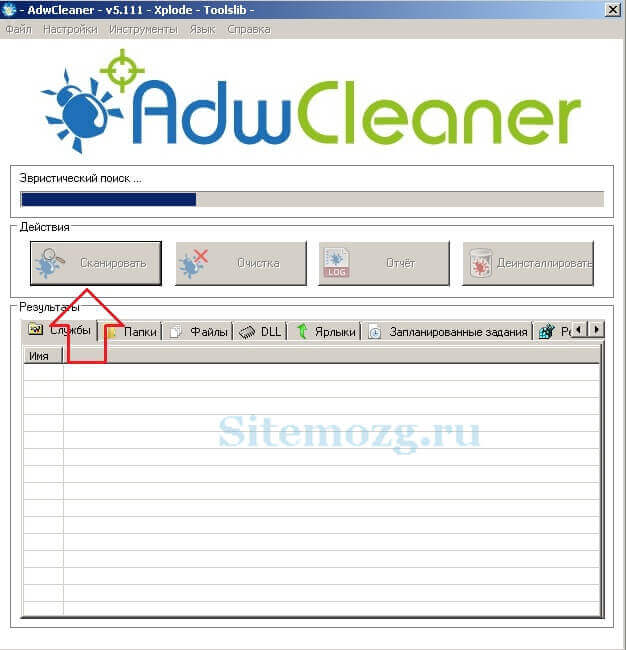
Потім перевірте всі вкладки (виділені жовтим на зображенні), зніміть галочки з потрібних елементів (якщо впевнені) і проведіть очистку. Потім комп'ютер виконає перезавантаження, програма проведе очистку і виставить настройки браузера за замовчуванням. У мене було виявлено 3 проблеми в реєстрі.
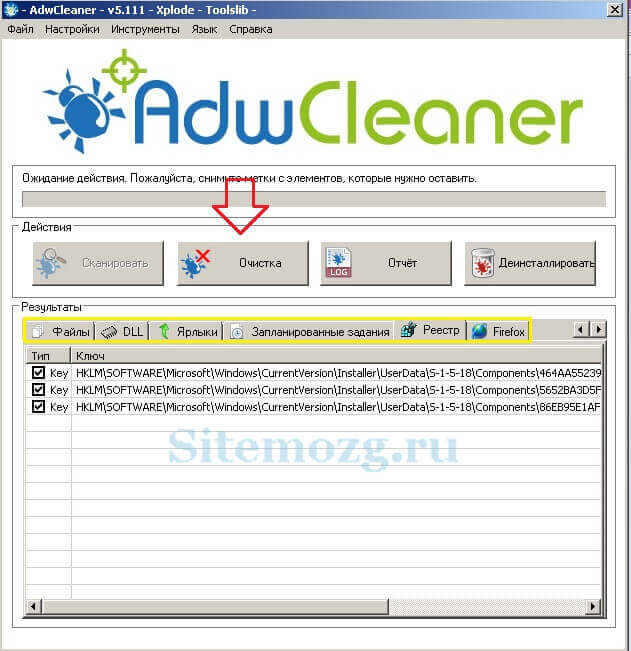
Після перезавантаження перед вами з'явиться звіт про виконану роботу. Відкрийте браузер, і перевірте результат. Якщо реклама залишилася - не турбуйтеся. Скористайтеся наступним способом.
Позбавлення від реклами програмою Anti-Malware
Якщо інші способи не допомагають - використовуйте цю програму. Вона створена спеціально для боротьби з AdWare. Розробники надають безкоштовний доступ на 14 днів чого вам цілком вистачить для видалення реклами. її з офіційного сайту і встановіть.
Запустіть сканування системи. Всі знайдені об'єкти видаліть за допомогою цієї програми.
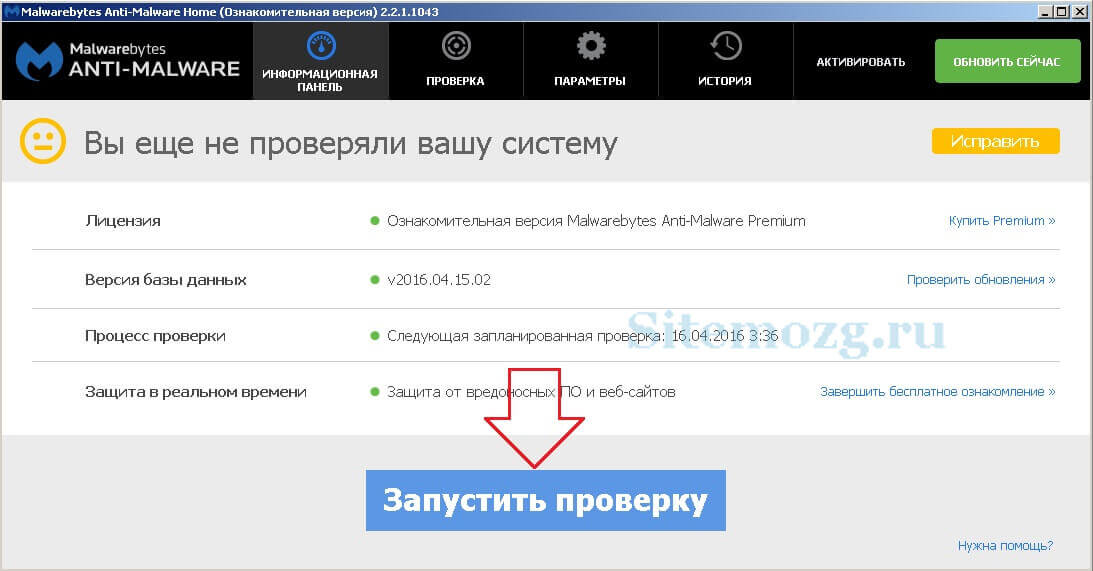
Зазвичай цих трьох способів буде достатньо щоб вирішити цю проблему.
Ручний спосіб прибрати рекламу
Інші способи вам не допомогли? Тоді спробуйте позбутися від реклами в браузері видаливши процес відповідає за її появу. Скористайтеся безкоштовною програмою Process Explorer. Для цього її, розпакуйте архів і запустіть (установка не потрібно). Вам потрібно знайти підозрілі процеси і видалити їх. У програмі є докладний опис по кожному з них.
Якщо ви сумніваєтеся в будь-якому процесі, то його можна перевірити на віруси. Для цього виберіть його і відкрийте контекстне меню. У ньому виберіть «Check VirusTotal» як на зображенні нижче. Результати будуть показані в колонці справа. Так само можна просто пошукати інформацію про нього в будь-якій пошуковій системі.
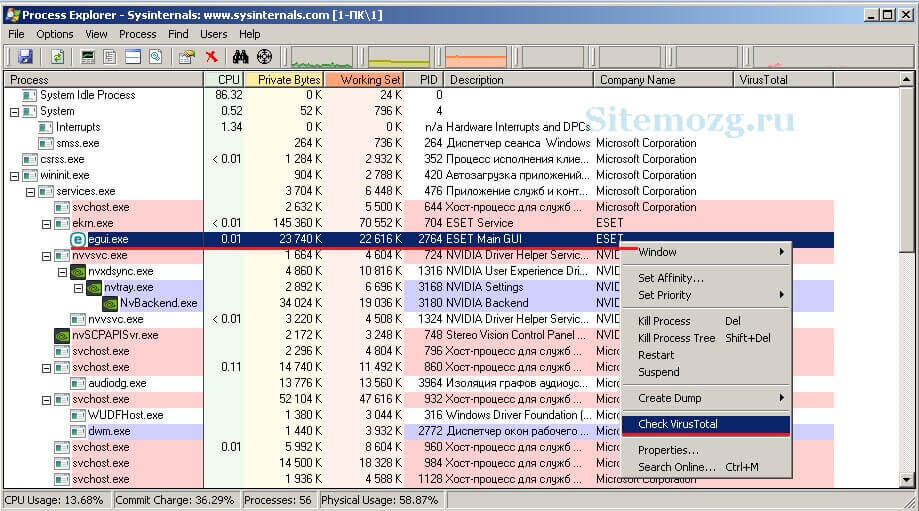
Як тільки ви знайшли процес відповідає за показ реклами - спробуйте зупинити його і перевірте (перезагрузив комп'ютер) пропала реклама. Якщо він знову з'явився - знайдіть місце розташування файлів, які його запускають і видаліть їх. Для цього виберіть «Properties» в контекстному меню.
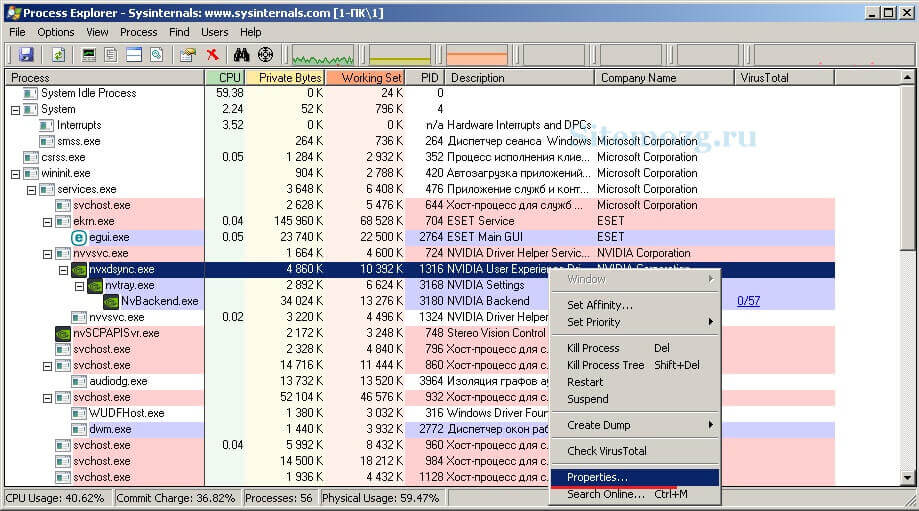
Тут буде відображено шлях до файлів (узятий випадковий процес для прикладу). Перейдіть туди і видаліть їх.
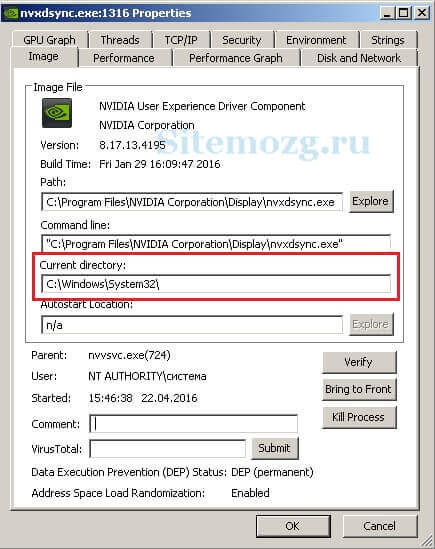
Якщо видаляти з якихось причин не виходить, то спробуйте це зробити через безпечний режим. Для цього його потрібно включити.
Зайдіть в рядок виконання Windows (Win + R) і введіть команду msconfig як показано на зображенні знизу.

У вкладці «Завантаження» включите безпечний режим, збережіть параметри і перезавантажте комп'ютер.

Перейдіть по шляху, який був зазначений в параметрах і видаліть файли. Тепер реклама повинна зникнути.
Перевірка планувальника завдань
Якщо всі перераховані вище способи не спрацювали, то потрібно перейти в планувальник завдань Windows і подивитися, що там знаходиться. Перейдіть в меню Пуск >> Панель управління >> Планувальник завдань.
Необхідно знайти завдання пов'язані з браузером, в якому з'являються вкладки з рекламою. Найчастіше тут ховається реклама «Вулкан». Зазвичай вони будуть називатися як «InternetA» або інша буква на кінці.
Спочатку ввімкніть відображення прихованих завдань.

Потім видаліть підозрілі завдання і вкладки з рекламою більше не будуть з'являтися. Нижче демонстрація як все повинно приблизно виглядати у вас.
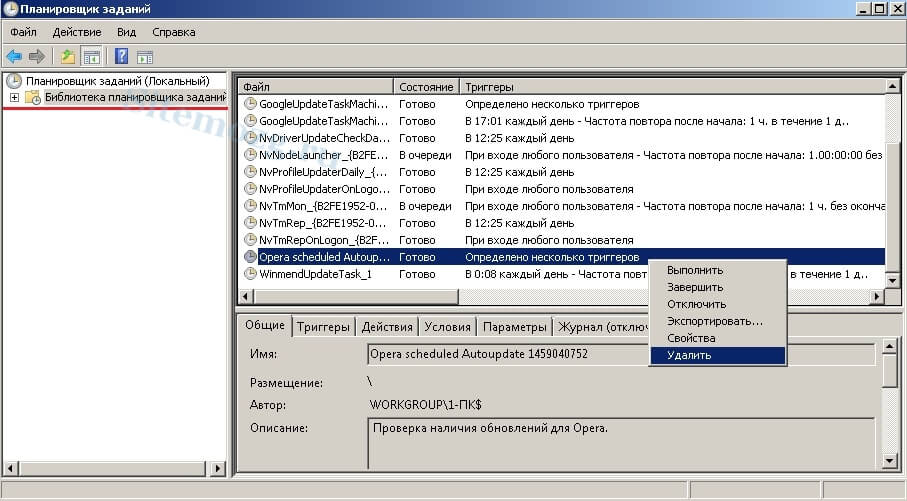
Рекомендую подивитися відео. У ньому демонструється реальний приклад видалення реклами браузера буквально за хвилину.
Можливі проблеми після видалення вірусу
Adware залишає після себе кілька проблем. Він може змінити стартову сторінку з ярлика, змінити файл hosts і настройку мережі. Зараз я покажу як це все виправити.
виправлення ярлика
Іноді не виходить змінити стартову сторінку при включенні браузера. Тому швидше за все вірус додав адресу своєї сторінки на адресу в ярлику.
Щоб це виправити зайдіть в властивість ярлика вашого браузера. Відкрийте вкладку «Ярлик» і в ній видаліть всі символи, що розташовані за лапками в поле «Об'єкт» як в прикладі нижче.
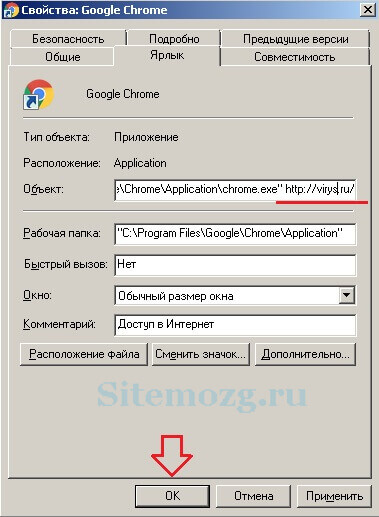
Або просто видаліть ярлик і створіть новий.
Виправлення файлу hosts
Вірус може заблокувати доступ до пошукових систем і іншим сайтам через файл hosts. Вам потрібно його виправити. Зробити це можна текстовим редактором (блокнотом або іншим).
Зайдіть в провідник Мій комп'ютер і перейдіть по шляху: Ваш диск з системою (зазвичай диск C) >> Windows >> System32 >> Drivers >> etc. Відкрийте hosts текстовим редактором. Видаліть всі рядки до першого знизу символу # і збережіть файл.
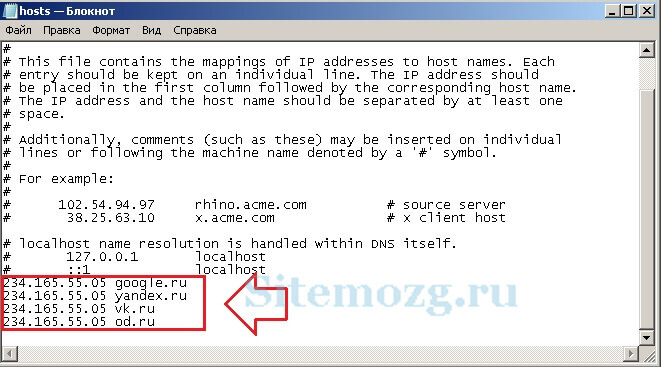
Виправлення налаштувань мережі
Можливо при вході в браузер у вас стала присутнім помилка підключення до проксі-сервера. Виправити її можна в налаштуваннях мережі.
Зайдіть в Пуск >> Панель управління >> Властивість оглядача. Тут перейдіть у вкладку «Підключення» і зайдіть в налаштування мережі.
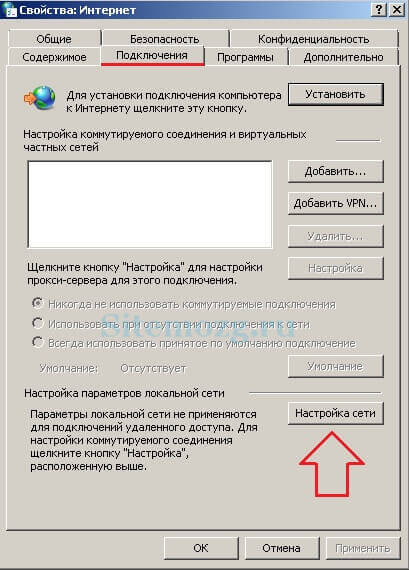
У цьому вікні залиште «Автоматичне визначення параметрів» як на зображенні нижче, а решта приберіть.
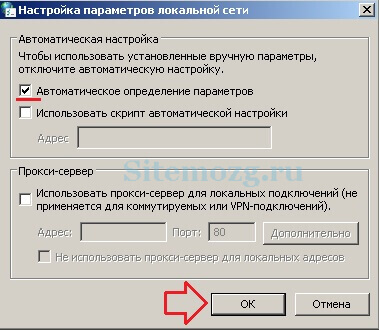
Помилки більше бути не повинно.
Сподіваюся ви позбулися реклами і вирішили всі проблеми, які створив вам вірус. Якщо у вас виникли якісь питання - пишіть в коментарі. Я обов'язково відповім усім.
Як ви позбулися спливаючій реклами в браузері?Як ви позбулися спливаючій реклами в браузері?